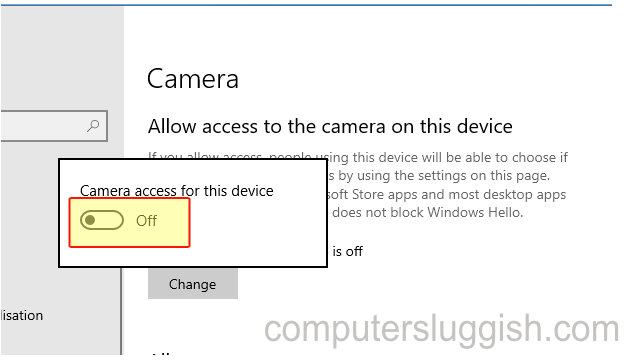FIX Глюк радуги и странные тени в трешке на ПК!

Содержание
Возможно, вы просматриваете это сообщение, потому что у вас возникли проблемы с текстурами и графикой в Call Of Duty Black Ops Cold War, например, текстуры не загружаются должным образом или глючат, отражения выглядят странно, и другие графические проблемы.
Вы также можете получить раздражающий графический глюк радужной текстуры, который происходит в Call Of Duty, более заметный при вступлении в сетевую игру, такую как Zombies или многопользовательский режим.
Если вы уже испробовали все методы, описанные в первой части , и вам не повезло, то в этой второй части мы расскажем вам еще о нескольких методах устранения этих проблем, и, скрестив пальцы, вы очень скоро сможете играть без проблем.
После применения каждого из описанных ниже методов сбросьте кэш шейдеров, затем попробуйте поиграть в игру и посмотрите, осталась ли проблема. Если метод помог решить проблему, пожалуйста, оставьте комментарий ниже и сообщите всем, какой метод помог вам!
Исправление проблем с текстурами и графикой Часть вторая: 1. Изменение на безграничный полноэкранный режим (Запустите игру Call Of Duty Blacks Ops Cold War > Нажмите Settings > Graphics > Нажмите Borderless Fullscreen)
- Изменить разрешение — (Запустите игру Call Of Duty Cold War > Нажмите Настройки > Графика > В разделе Разрешение вы можете изменить разрешение на более низкое и начать процесс работы.через них)
Когда дело доходит до выбора правильного разрешения для вашего ПК, это зависит от того, какая у вас видеокарта, а также какое разрешение поддерживает ваш монитор, если у вас монитор 4k, это не значит, что ваша видеокарта может поддерживать разрешение 4K.
Для начала начните с низкого разрешения и постепенно повышайте разрешение до того момента, когда у вас снова начнутся проблемы с графикой, тогда вы поймете, что вам нужно изменить разрешение на предыдущее.
- Отключите NVIDIA In-Game Overlay (Откройте Geforce Experience > Settings Cog > General > Toggle In-Game Overlay to Off).
Эта настройка в GeForce Experience может вызвать множество проблем с графикой в Call Of Duty, особенно если вы испытываете проблемы с черным экраном и падением кадров.
Обновите версию DirectX
Отключите V-Sync (Запустите Cold War, затем перейдите в настройки > Графика > Найдите V-Sync и измените его на отключенный).
Удалите камуфляж и навесное оборудование с оружия (вашей видеокарте не нужно рисовать дополнительные детали на экране, что может помочь исправить некоторые проблемы с текстурами и графикой, поэтому попробуйте удалить камуфляж и навесное оборудование или использовать оружие по умолчанию без изменений)
Убедитесь, что ничего не запущено в фоновом режиме (например, очистка диска или антивирусная проверка, так как это может сильно нагрузить систему, что сделает Call Of Duty неработоспособной)Холодная война станет нестабильной и вызовет всевозможные проблемы).
Отключите NVIDIA Highlights (Загрузите NVIDIA Geforce Experience в правом нижнем углу > выберите опцию > settings > highlights > turn off > back > нажмите done)
Проверьте, отключены ли блики NVIDIA в настройках игры (Boot up game > options > graphics > graphics )
Если у вас ничего не работает, то, возможно, это просто проблема с Cold War, и вам придется подождать нового обновления для игры или переустановить игру.
Посмотрите видеоинструкцию FIX Call Of Duty Cold War Texture & Graphics Issues On PC Part Two, если вы застряли:
YouTube видео: FIX Call Of Duty Cold War Проблемы с графикой текстур на ПК Часть. 2
Вопросы и ответы по теме: “FIX Call Of Duty Cold War Проблемы с графикой текстур на ПК Часть. 2”
Как оптимизировать Call of Duty warzone 2?
воспользуйтесь поиском в панели задач и введите там “Настройки графики”. В новом меню поставьте галочку напротив “Уменьшить время задержки и увеличить производительность”. Это снизит задержку ввода и повысить количество кадров.
Как убрать рябь в warzone 2?
**Для того чтобы убрать это, нужно сделать следующее:**1. Зайдите в настройки графики. 2. Выбирите раздел “Качество”. 3. Отключите параметр “Грубина резкости”.
Что делать если вылетает Варзон 2?
Call of Duty: Warzone 2.0 вылетает без ошибкиСкорее всего повреждены некоторые файлы игры. Попробуйте запустить восстановление данных: Запустите приложение Battle.net. Выберите Call of Duty: Warzone 2.0 в левой панели окна.
Какой драйвер нужен для warzone 2?
Специалисты рекомендуют использовать актуальные драйверы для графического процессора (или более новые), так как это значительно повышает стабильность игры. Для видеокарт NVIDIA это драйвер версии 526,86, а для — AMD: 22.9.1.
Почему в Варзон 2 низкий фпс?
лагает Warzone 2 — переключаемся в полноэкранный режимА вот меньше лагает Warzone 2 и лучше держит стабильно высокий fps, как показывает, практика в режиме «Полноэкранный«. Поэтому: открываем настройки графики; и во вкладке «Экран» для параметра «Видеорежим» ставим именно «Полноэкраннный«.
Как сделать 120 фпс в CODM?
**Чтобы играть со скоростью 120 кадров в секунду, вам необходимо:**1. Включите высокую частоту кадров в настройках BlueStacks. 2. Установите для BlueStacks FPS любое значение больше 120. 3. Измените профиль устройства на «Asus ROG 2» 4. Включите частоту кадров “ULTRA (только MP)” в настройках игры.
Посмотрите наши последние сообщения: * Как удалить Messenger в Windows 10
- Back 4 Blood Улучшение производительности на ПК с Windows 10
- Установка последних драйверов NVIDIA в Windows 11
- Back 4 Blood FIX Connection & Sign In Issues On Windows 10 PC
- Back 4 Blood PC Fix Crashing & Errors Best 7 Methods Windows 10